หากต้องการเตรียมแอปสำหรับการเผยแพร่ คุณต้องกำหนดค่า สร้าง และทดสอบแอปเวอร์ชันรีลีส งานการกำหนดค่าเกี่ยวข้องกับงานการล้างโค้ดพื้นฐาน และการแก้ไขโค้ดที่จะช่วยเพิ่มประสิทธิภาพแอป กระบวนการสร้างจะคล้ายกับกระบวนการสร้างการแก้ไขข้อบกพร่อง และสามารถทำได้โดยใช้เครื่องมือ JDK และ Android SDK
งานทดสอบ ทำหน้าที่เป็นการตรวจสอบขั้นสุดท้าย ซึ่งช่วยให้มั่นใจว่าแอปจะทำงานได้ตามที่คาดไว้ภายใต้สภาวะในโลกแห่งความเป็นจริง Firebase มีอุปกรณ์ทดสอบทั้งแบบจริงและแบบเสมือนจำนวนมาก ผ่าน Firebase Test Lab ที่คุณใช้ เพื่อปรับปรุงคุณภาพแอปได้
เมื่อเตรียมแอปสำหรับการเผยแพร่เสร็จแล้ว คุณจะมีไฟล์ APK ที่ลงนามแล้ว ซึ่งคุณสามารถจัดจำหน่ายให้ผู้ใช้โดยตรงหรือจัดจำหน่ายผ่านตลาดแอป เช่น Google Play
เอกสารนี้สรุปงานหลักที่คุณต้องทำเพื่อเตรียมแอปสำหรับการ เผยแพร่ งานที่อธิบายไว้ในหน้านี้ใช้กับแอป Android ทั้งหมด ไม่ว่าแอปจะเผยแพร่หรือจัดจำหน่ายให้ผู้ใช้ในลักษณะใดก็ตาม หากคุณเผยแพร่แอปผ่าน Google Play โปรดอ่านเผยแพร่ด้วยความมั่นใจ
หมายเหตุ: แนวทางปฏิบัติแนะนำคือตรวจสอบว่าแอปเป็นไปตามเกณฑ์การเผยแพร่ทั้งหมดในด้านฟังก์ชันการทำงาน ประสิทธิภาพ และความเสถียรก่อนที่จะดำเนินการตามที่ระบุไว้ในหน้านี้
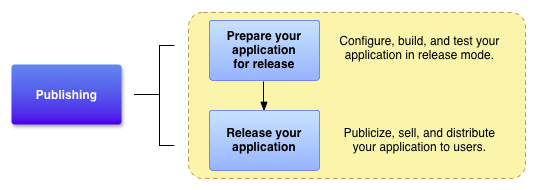
รูปที่ 1 การเตรียมพร้อมสำหรับการเผยแพร่เป็นงานพัฒนาที่จำเป็น และเป็นขั้นตอนแรกในกระบวนการเผยแพร่
งานที่ต้องทำเพื่อเตรียมพร้อมสำหรับการเปิดตัว
หากต้องการเผยแพร่แอปให้ผู้ใช้ คุณต้องสร้างแพ็กเกจที่พร้อมเผยแพร่ซึ่งผู้ใช้สามารถ
ติดตั้งและเรียกใช้ในอุปกรณ์ที่ใช้ระบบ Android ได้ แพ็กเกจที่พร้อมเผยแพร่มีคอมโพเนนต์เดียวกับไฟล์ APK สำหรับการแก้ไขข้อบกพร่อง ซึ่งได้แก่ ซอร์สโค้ดที่คอมไพล์แล้ว ทรัพยากร ไฟล์ Manifest และอื่นๆ และสร้างขึ้นโดยใช้เครื่องมือบิลด์เดียวกัน อย่างไรก็ตาม ไฟล์ APK ที่พร้อมเผยแพร่จะได้รับการลงนามด้วยใบรับรองของคุณเอง
และได้รับการเพิ่มประสิทธิภาพด้วยzipalign ซึ่งแตกต่างจากไฟล์ APK สำหรับการแก้ไขข้อบกพร่อง
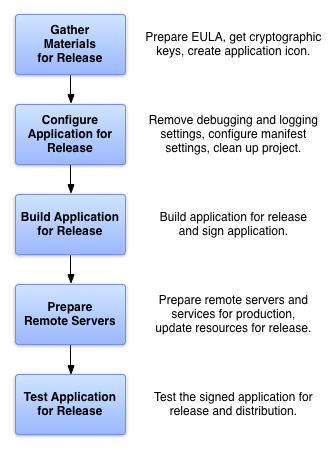
รูปที่ 2 งานหลัก 5 อย่างที่คุณต้องทำเพื่อเตรียมแอปสำหรับการเผยแพร่มีดังนี้
โดยปกติแล้ว งานการลงนามและการเพิ่มประสิทธิภาพจะราบรื่นหากคุณสร้างแอปด้วย Android Studio เช่น คุณสามารถใช้ Android Studio กับไฟล์บิลด์ Gradle เพื่อคอมไพล์ ลงนาม และเพิ่มประสิทธิภาพแอปได้พร้อมกัน นอกจากนี้ คุณยังกำหนดค่าไฟล์บิลด์ Gradle ให้ทำสิ่งเดียวกันได้เมื่อบิลด์จากบรรทัดคำสั่ง ดูรายละเอียดเพิ่มเติมเกี่ยวกับการใช้ไฟล์บิลด์ Gradle ได้ที่ กำหนดค่าบิลด์
โดยปกติแล้ว คุณจะทำงานหลัก 5 อย่างเพื่อเตรียมแอปสำหรับการเผยแพร่ ดังที่แสดงในรูปที่ 2 แต่ละงานหลักอาจมีงานย่อยอย่างน้อย 1 งาน ทั้งนี้ขึ้นอยู่กับวิธีที่คุณเผยแพร่แอป เช่น หากคุณเผยแพร่แอปผ่าน Google Play คุณอาจต้องการเพิ่มกฎการกรองพิเศษลงในไฟล์ Manifest ขณะกําหนดค่าแอปเพื่อเผยแพร่ ในทำนองเดียวกัน คุณอาจต้องเตรียมภาพหน้าจอ และสร้างข้อความโปรโมตขณะรวบรวมเนื้อหาสำหรับการเผยแพร่เพื่อให้เป็นไปตามหลักเกณฑ์การเผยแพร่ของ Google Play
โดยปกติแล้ว คุณจะทำงานที่แสดงในรูปที่ 2 หลังจากที่แก้ไขข้อบกพร่องและทดสอบแอปอย่างละเอียดแล้ว Android SDK มีเครื่องมือหลายอย่างที่จะช่วยคุณทดสอบและแก้ไขข้อบกพร่องของแอป Android ดูข้อมูลเพิ่มเติมได้ที่แก้ไขข้อบกพร่องของแอปและทดสอบแอป
รวบรวมสื่อและแหล่งข้อมูล
หากต้องการเตรียมแอปสำหรับการเผยแพร่ คุณต้องรวบรวมรายการสนับสนุนหลายรายการ โดยอย่างน้อยที่สุดจะต้องมีคีย์การเข้ารหัสสำหรับการลงนามในแอปและไอคอนแอป นอกจากนี้ คุณ อาจต้องระบุข้อตกลงการอนุญาตให้ใช้สิทธิสำหรับผู้ใช้ด้วย
คีย์การเข้ารหัส
Android กำหนดให้ APK ทุกรายการต้องรับรองด้วยระบบดิจิทัลพร้อมใบรับรองก่อนจึงจะติดตั้ง หรืออัปเดตในอุปกรณ์ได้ สำหรับ Google Play Store แอปทั้งหมดที่สร้างขึ้นหลังเดือนสิงหาคม 2021 จะต้องใช้การลงนามในแอป Play แต่การอัปโหลด AAB ไปยัง Play Console ยังคงกำหนดให้คุณต้องลงนามด้วยใบรับรองนักพัฒนาแอป แอปเวอร์ชันเก่าจะยังคงลงนามด้วยตนเองได้ แต่ไม่ว่าคุณจะใช้ Play App Signing หรือลงนามด้วยตนเอง คุณก็ต้องลงนามแอปก่อนจึงจะอัปโหลดได้
ดูข้อมูลเกี่ยวกับข้อกำหนดของใบรับรองได้ที่ลงนาม ในแอป
สำคัญ: แอปของคุณต้องได้รับการลงนามด้วยคีย์การเข้ารหัส ที่มีระยะเวลาที่ใช้ได้สิ้นสุดหลังจากวันที่ 22 ตุลาคม 2033
นอกจากนี้ คุณอาจต้องขอคีย์รุ่นอื่นๆ หากแอปเข้าถึงบริการหรือใช้ไลบรารีของบุคคลที่สามที่กำหนดให้คุณต้องใช้คีย์ที่อิงตามคีย์ส่วนตัว
ไอคอนของแอป
ไอคอนของแอปจะช่วยให้ผู้ใช้ระบุแอปของคุณในหน้าจอหลักของอุปกรณ์และในหน้าต่าง Launcher ได้ นอกจากนี้ยังปรากฏในส่วนจัดการแอปพลิเคชัน รายการดาวน์โหลดของฉัน และ ที่อื่นๆ ด้วย นอกจากนี้ บริการเผยแพร่ เช่น Google Play จะแสดงไอคอนของคุณต่อผู้ใช้ ตรวจสอบว่าคุณมีไอคอนแอปและไอคอนเป็นไปตามหลักเกณฑ์เกี่ยวกับไอคอนที่แนะนำ
หมายเหตุ: หากเผยแพร่แอปใน Google Play คุณจะต้องสร้างไอคอนเวอร์ชันความละเอียดสูง ดูข้อมูลเพิ่มเติมได้ที่เพิ่ม เนื้อหาตัวอย่างเพื่อแสดงแอปของคุณให้โดดเด่น
ข้อตกลงการอนุญาตให้ใช้สิทธิสำหรับผู้ใช้ปลายทาง
โปรดพิจารณาจัดทำข้อตกลงใบอนุญาตสำหรับผู้ใช้ปลายทาง (EULA) สำหรับแอปของคุณ EULA จะช่วยปกป้องตัวคุณ องค์กร และทรัพย์สินทางปัญญา และเราขอแนะนำให้คุณจัดทำ EULA พร้อมกับแอป
สื่อเบ็ดเตล็ด
นอกจากนี้ คุณอาจต้องเตรียมสื่อส่งเสริมการขายและการตลาดเพื่อประชาสัมพันธ์แอปด้วย ตัวอย่างเช่น หากคุณเผยแพร่แอปใน Google Play คุณจะต้องเตรียมข้อความ โปรโมตและสร้างภาพหน้าจอของแอป ดูข้อมูลเพิ่มเติมได้ที่ เพิ่มชิ้นงานตัวอย่างเพื่อแสดงแอป
กำหนดค่าแอปสำหรับการเผยแพร่
หลังจากรวบรวมสื่อสนับสนุนทั้งหมดแล้ว คุณจะเริ่มกำหนดค่าแอปเพื่อเผยแพร่ได้ ส่วนนี้จะแสดงสรุปการเปลี่ยนแปลงการกำหนดค่าที่เราแนะนำให้คุณทำกับซอร์สโค้ด ไฟล์ทรัพยากร และไฟล์ Manifest ของแอปก่อนที่จะเผยแพร่แอป
แม้ว่าการเปลี่ยนแปลงการกำหนดค่าส่วนใหญ่ที่ระบุไว้ในส่วนนี้จะไม่บังคับ แต่การเปลี่ยนแปลงเหล่านี้ถือเป็นแนวทางปฏิบัติในการเขียนโค้ดที่ดี และเราขอแนะนำให้คุณนำไปใช้ ในบางกรณี คุณอาจได้ทำการเปลี่ยนแปลงการกำหนดค่าเหล่านี้แล้วเป็นส่วนหนึ่งของกระบวนการพัฒนา
เลือกรหัสแอปพลิเคชันที่เหมาะสม
โปรดเลือก Application ID ที่เหมาะสมตลอดอายุการใช้งานของแอป คุณจะเปลี่ยน Application ID ไม่ได้หลังจากเผยแพร่แอปไปยังผู้ใช้แล้ว หากต้องการตั้งค่า ให้ใช้พร็อพเพอร์ตี้ applicationId ในไฟล์ระดับโมดูล build.gradle หรือ build.gradle.kts ดูข้อมูลเพิ่มเติมได้ที่
ตั้งค่ารหัสแอปพลิเคชัน
ปิดการแก้ไขข้อบกพร่อง
หากต้องการกำหนดค่าว่า APK สามารถแก้ไขข้อบกพร่องได้หรือไม่ ให้ใช้แฟล็กdebuggable สำหรับ Groovy หรือ
แฟล็ก isDebuggable สำหรับสคริปต์ Kotlin
Kotlin
android { ... buildTypes { release { isDebuggable = false ... } debug { isDebuggable = true ... } } ... }
Groovy
android { ... buildTypes { release { debuggable false ... } debug { debuggable true ... } } ... }
เปิดใช้และกำหนดค่าการย่อแอป
การเพิ่มประสิทธิภาพต่อไปนี้หลายรายการสามารถทำได้โดยอัตโนมัติด้วยการเปิดใช้การลดขนาดสำหรับบิลด์รุ่น เช่น คุณสามารถเพิ่ม กฎ ProGuard เพื่อนำคำสั่งบันทึกออก และ Shrinker จะระบุและนำโค้ดและ ทรัพยากรที่ไม่ได้ใช้ออก นอกจากนี้ Shrinker ยังสามารถแทนที่ชื่อคลาสและชื่อตัวแปรด้วยชื่อที่สั้นกว่าเพื่อลดขนาด DEX ได้อีกด้วย
ปิดการบันทึก
ปิดใช้งานการบันทึกก่อนที่จะสร้างแอปเพื่อเผยแพร่ คุณปิดใช้งานการบันทึกได้โดยนำการเรียกใช้
เมธอด Log ในไฟล์
ต้นฉบับออก นอกจากนี้ ให้นำไฟล์บันทึกหรือไฟล์ทดสอบแบบคงที่ที่สร้างขึ้นในโปรเจ็กต์ออกด้วย
นอกจากนี้ ให้นำDebug
การเรียกใช้การติดตามทั้งหมดที่คุณเพิ่มลงในโค้ดออกด้วย เช่น startMethodTracing() และ
stopMethodTracing()
การเรียกใช้เมธอด
สำคัญ: ตรวจสอบว่าคุณได้ปิดใช้การแก้ไขข้อบกพร่องสำหรับแอปหากใช้ WebView เพื่อแสดงเนื้อหาที่ต้องชำระเงินหรือหากใช้อินเทอร์เฟซ JavaScript เนื่องจาก การแก้ไขข้อบกพร่องจะช่วยให้ผู้ใช้แทรกสคริปต์และดึงเนื้อหาโดยใช้ Chrome DevTools ได้ หากต้องการปิดใช้การแก้ไขข้อบกพร่อง ให้ใช้วิธี
WebView.setWebContentsDebuggingEnabled()
ล้างไดเรกทอรีโปรเจ็กต์
ล้างข้อมูลโปรเจ็กต์และตรวจสอบว่าโปรเจ็กต์เป็นไปตามโครงสร้างไดเรกทอรีที่อธิบายไว้ในภาพรวมของโปรเจ็กต์ การปล่อยให้มีไฟล์ที่ไม่เกี่ยวข้องหรือไม่มีเจ้าของในโปรเจ็กต์อาจทำให้แอปคอมไพล์ไม่ได้และ ทำให้แอปทำงานอย่างคาดเดาไม่ได้ ให้ดำเนินการล้างข้อมูลต่อไปนี้อย่างน้อย
- ตรวจสอบเนื้อหาของไดเรกทอรี
cpp/,lib/และsrc/cpp/ไดเรกทอรีควรมีเฉพาะไฟล์ต้นฉบับที่เชื่อมโยงกับ Android NDK เช่น ไฟล์ต้นฉบับ C หรือ C++ ไฟล์ส่วนหัว หรือไฟล์ Makefilelib/ไดเรกทอรีควรมีเฉพาะไฟล์ไลบรารีของบุคคลที่สามหรือไฟล์ไลบรารีส่วนตัว รวมถึงไลบรารีแบบแชร์และแบบคงที่ที่สร้างไว้ล่วงหน้า ไดเรกทอรีsrc/ควรมีเฉพาะไฟล์ต้นฉบับของแอป (ไฟล์ Java, Kotlin และ AIDL )src/ไดเรกทอรีไม่ควรมีไฟล์ JAR - ตรวจสอบโปรเจ็กต์เพื่อหาไฟล์ข้อมูลส่วนตัวหรือไฟล์ข้อมูลที่เป็นกรรมสิทธิ์ซึ่งแอปไม่ได้ใช้
แล้วนำออก เช่น ดูในไดเรกทอรี
res/ของโปรเจ็กต์เพื่อหาไฟล์ Drawable, ไฟล์เลย์เอาต์ และไฟล์ค่าเก่าๆ ที่คุณไม่ได้ใช้อีกต่อไป แล้วลบไฟล์เหล่านั้น - ตรวจสอบ
lib/ไดเรกทอรีเพื่อหาไลบรารีทดสอบและนำออกหากแอปไม่ได้ใช้ไลบรารีเหล่านั้นอีกต่อไป - ตรวจสอบเนื้อหาของไดเรกทอรี
assets/และไดเรกทอรีres/raw/เพื่อหาไฟล์ชิ้นงานดิบและไฟล์แบบคงที่ที่คุณต้องอัปเดตหรือนำออกก่อน การเผยแพร่
ตรวจสอบและอัปเดตไฟล์ Manifest และการตั้งค่าบิลด์ Gradle
ตรวจสอบว่าได้ตั้งค่ารายการไฟล์ Manifest และไฟล์บิลด์ต่อไปนี้อย่างถูกต้อง
- องค์ประกอบ
<uses-permission>ระบุเฉพาะสิทธิ์ที่เกี่ยวข้องและจำเป็นสำหรับแอปของคุณ เท่านั้น
- แอตทริบิวต์
android:iconและandroid:labelคุณต้องระบุค่าสำหรับแอตทริบิวต์เหล่านี้ซึ่งอยู่ในองค์ประกอบ
<application> - พร็อพเพอร์ตี้
versionCodeและversionNameเราขอแนะนำให้คุณระบุค่าสำหรับพร็อพเพอร์ตี้เหล่านี้ ซึ่งอยู่ในไฟล์
build.gradleหรือbuild.gradle.ktsระดับโมดูลของแอป ดูข้อมูลเพิ่มเติมได้ที่กำหนดเวอร์ชันของแอป
มีองค์ประกอบไฟล์บิลด์เพิ่มเติมหลายอย่างที่คุณตั้งค่าได้หากจะเผยแพร่แอปใน Google Play เช่น แอตทริบิวต์ minSdk และ targetSdk ซึ่งอยู่ในระดับโมดูลแอป
build.gradle หรือไฟล์ build.gradle.kts ดูข้อมูลเพิ่มเติมเกี่ยวกับการตั้งค่าเหล่านี้
และการตั้งค่าอื่นๆ ของ Google Play ได้ที่ตัวกรองใน Google
Play
ปัญหาความเข้ากันได้ของที่อยู่
Android มีเครื่องมือและเทคนิคหลายอย่างที่จะช่วยให้แอปของคุณเข้ากันได้กับอุปกรณ์หลากหลายประเภท หากต้องการทำให้แอปพร้อมให้บริการแก่ผู้ใช้จำนวนมากที่สุด ให้พิจารณาดำเนินการต่อไปนี้
- เพิ่มการรองรับการกำหนดค่าหลายหน้าจอ
- ตรวจสอบว่าคุณได้ทำตามแนวทางปฏิบัติแนะนำสำหรับ การรองรับหลายหน้าจอ การรองรับการกำหนดค่าหน้าจอหลายแบบ ช่วยให้คุณสร้างแอปที่ทำงานได้อย่างถูกต้องและดูดีบนหน้าจอทุกขนาด ที่ Android รองรับ
- เพิ่มประสิทธิภาพแอปสำหรับจอแสดงผลขนาดใหญ่ขึ้น
- คุณสามารถเพิ่มประสิทธิภาพแอปให้ทำงานได้ดีในอุปกรณ์ที่มีจอแสดงผลขนาดใหญ่ เช่น แท็บเล็ตและ อุปกรณ์แบบพับได้ ตัวอย่างเช่น เลย์เอาต์รายการ-รายละเอียดช่วยปรับปรุงความสามารถในการใช้งานบนหน้าจอขนาดใหญ่ขึ้นได้
- ลองใช้ไลบรารี Jetpack
- Jetpack คือชุดไลบรารีที่จะช่วยให้นักพัฒนาซอฟต์แวร์ทำตามแนวทางปฏิบัติแนะนำ ลดโค้ด Boilerplate และเขียนโค้ดที่ทำงานได้อย่างสอดคล้องกันใน Android เวอร์ชันและอุปกรณ์ต่างๆ
อัปเดต URL สำหรับเซิร์ฟเวอร์และบริการ
หากแอปเข้าถึงเซิร์ฟเวอร์หรือบริการระยะไกล โปรดตรวจสอบว่าคุณใช้ URL หรือเส้นทางเวอร์ชันที่ใช้งานจริงสำหรับเซิร์ฟเวอร์หรือบริการดังกล่าว ไม่ใช่ URL หรือเส้นทางทดสอบ
ติดตั้งใช้งานการให้สัญญาอนุญาตสำหรับ Google Play
หากคุณเผยแพร่แอปที่ต้องซื้อผ่าน Google Play โปรดพิจารณาเพิ่มการรองรับ การอนุญาตให้ใช้สิทธิของ Google Play การอนุญาตให้ใช้สิทธิ์ช่วยให้คุณควบคุมการเข้าถึงแอปได้โดยพิจารณาว่าผู้ใช้ปัจจุบันได้ซื้อแอปหรือไม่ คุณจะเลือกใช้การอนุญาตให้ใช้สิทธิของ Google Play หรือไม่ก็ได้ แม้ว่าคุณจะ เผยแพร่แอปผ่าน Google Play ก็ตาม
ดูข้อมูลเพิ่มเติมเกี่ยวกับบริการการอนุญาตให้ใช้สิทธิของ Google Play และวิธีใช้บริการนี้ในแอปได้ที่การอนุญาตให้ใช้สิทธิของแอป
สร้างแอปเพื่อเผยแพร่
หลังจากกำหนดค่าแอปเสร็จแล้ว คุณจะสร้างแอปเป็นไฟล์ APK ที่พร้อมเผยแพร่ ซึ่งลงนามและเพิ่มประสิทธิภาพแล้วได้ JDK มีเครื่องมือสำหรับลงนามใน ไฟล์ APK (Keytool และ Jarsigner) ส่วน Android SDK มีเครื่องมือสำหรับคอมไพล์และ เพิ่มประสิทธิภาพไฟล์ APK หากคุณใช้ Android Studio หรือใช้ ระบบบิลด์ Gradle จากบรรทัดคำสั่ง คุณสามารถทำให้กระบวนการบิลด์ทั้งหมดทำงานโดยอัตโนมัติได้ ดูข้อมูลเพิ่มเติมเกี่ยวกับการกำหนดค่าบิลด์ Gradle ได้ที่ กำหนดค่าตัวแปรบิลด์
หากใช้ระบบการผสานรวมอย่างต่อเนื่อง คุณสามารถกำหนดค่างานเพื่อให้กระบวนการเผยแพร่เป็นแบบอัตโนมัติได้ ซึ่งรวมถึงแต่ไม่จำกัดเพียง การสร้าง APK หรือ AAB ของรุ่น นอกจากนี้ คุณยังกำหนดค่าให้ระบบอัปโหลดอาร์ติแฟกต์ของบิลด์ไปยัง Play Console โดยอัตโนมัติได้ด้วย
สร้างแอปด้วย Android Studio
คุณสามารถใช้ระบบบิลด์ Gradle ที่ผสานรวมกับ Android Studio เพื่อสร้างไฟล์ APK ที่พร้อมเผยแพร่ ซึ่งลงชื่อด้วยคีย์ส่วนตัวและได้รับการเพิ่มประสิทธิภาพแล้ว ดูวิธีตั้งค่าและ เรียกใช้บิลด์จาก Android Studio ได้ที่ สร้างและเรียกใช้แอป
กระบวนการบิลด์จะถือว่าคุณมีใบรับรองและคีย์ส่วนตัว ที่เหมาะสำหรับการลงนามในแอป หากคุณไม่มีใบรับรองและคีย์ส่วนตัวที่เหมาะสม Android Studio จะช่วยคุณสร้างได้ ดูข้อมูลเพิ่มเติมเกี่ยวกับกระบวนการลงนามได้ที่ ลงนามในแอป
เตรียมเซิร์ฟเวอร์และทรัพยากรภายนอก
หากแอปของคุณต้องใช้เซิร์ฟเวอร์ระยะไกล โปรดตรวจสอบว่าเซิร์ฟเวอร์มีความปลอดภัยและ ได้รับการกำหนดค่าสำหรับการใช้งานจริง ซึ่งมีความสำคัญอย่างยิ่งหากคุณใช้การเรียกเก็บเงินสำหรับการซื้อในแอปในแอปและคุณ ทำขั้นตอนการยืนยันลายเซ็นในเซิร์ฟเวอร์ระยะไกล
นอกจากนี้ หากแอปดึงเนื้อหาจากเซิร์ฟเวอร์ระยะไกลหรือบริการแบบเรียลไทม์ (เช่น ฟีดเนื้อหา) โปรดตรวจสอบว่าเนื้อหาที่คุณให้เป็นข้อมูลล่าสุดและพร้อมใช้งานจริง
ทดสอบแอปเพื่อเผยแพร่
การทดสอบแอปเวอร์ชันที่เผยแพร่จะช่วยให้มั่นใจได้ว่าแอปจะทํางานอย่างถูกต้อง ภายใต้สภาวะอุปกรณ์และเครือข่ายที่สมจริง เราขอแนะนำให้ทดสอบแอปในอุปกรณ์ขนาดเท่าโทรศัพท์มือถืออย่างน้อย 1 เครื่องและอุปกรณ์ขนาดเท่าแท็บเล็ต 1 เครื่องเพื่อยืนยันว่าองค์ประกอบของอินเทอร์เฟซผู้ใช้มีขนาดที่ถูกต้อง และประสิทธิภาพของแอปและประสิทธิภาพแบตเตอรี่เป็นที่ยอมรับได้ Firebase Test Lab ยังมีประโยชน์สำหรับการทดสอบในอุปกรณ์ต่างๆ และ Android OS เวอร์ชันต่างๆ ด้วย
ดูคุณภาพหลักของแอปเพื่อเป็นจุดเริ่มต้นในการทดสอบ เมื่อทดสอบเสร็จและพอใจกับแอปเวอร์ชันที่เผยแพร่แล้ว ว่าทำงานได้อย่างถูกต้อง คุณก็เผยแพร่แอปให้ผู้ใช้ได้ ดูข้อมูลเพิ่มเติมได้ที่ เผยแพร่แอป ต่อผู้ใช้

